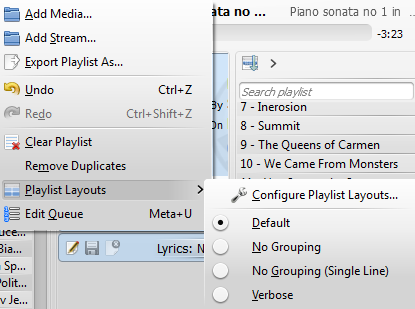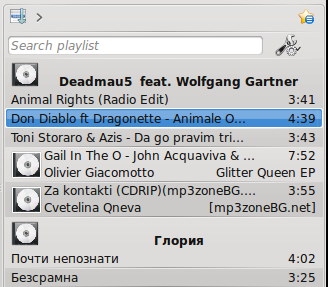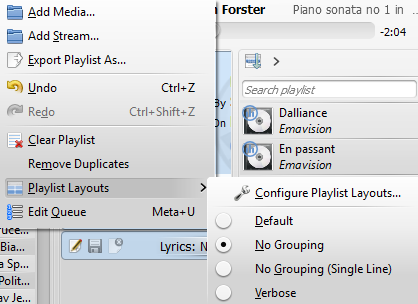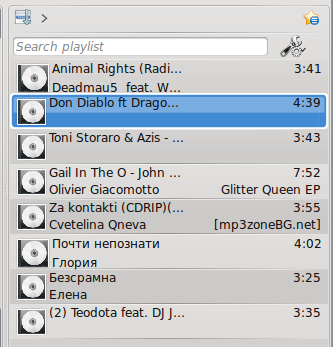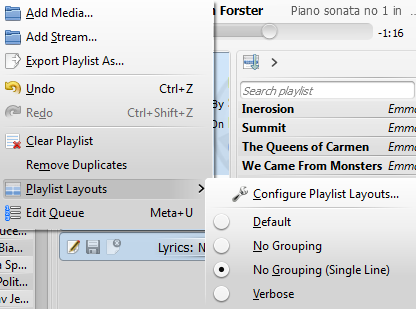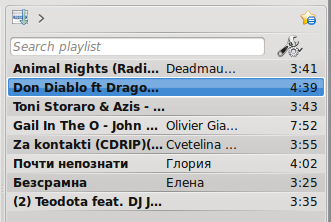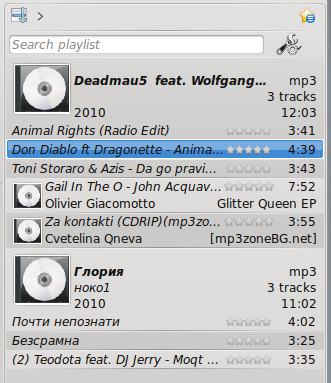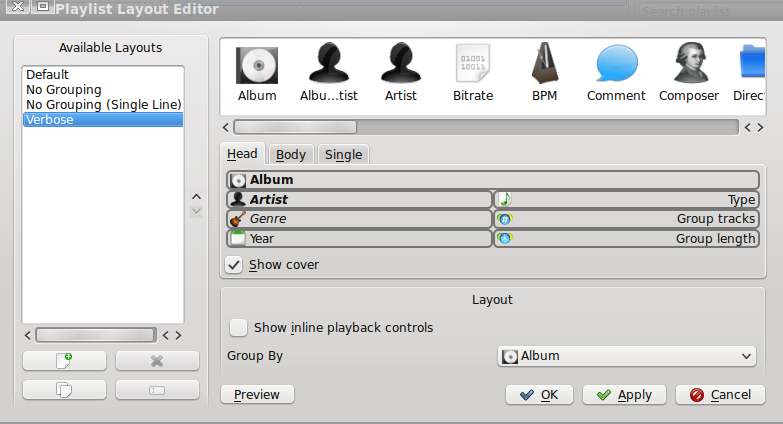Este menu contém opções para ajustar a aparência do Amarok, assim como uma opção para bloquear a configuração; use isto para evitar alguma alteração acidental da aparência da janela do Amarok.
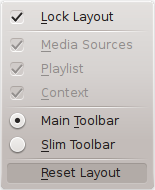
Menu Exibir
Existem também duas opções de escolha neste menu, que permitem-lhe optar pela Barra de ferramentas que será usada pelo Amarok. A Barra de ferramentas principal tem uma maior altura e controles ligeiramente diferentes da Barra de ferramentas compacta. A Barra de ferramentas principal contém dois botões de controle principais: um Reproduzir / Pausar e um botão para controle do volume. Ela também mostra o nome do arquivo atual e uma barra para mostrar, assim como para alterar, a posição da reprodução da música. Obtenha mais informações sobre a Barra de ferramentas.

A barra de ferramentas principal

A barra de ferramentas compacta
Se o botão Bloquear leiaute estiver desativado, as abas das Fontes multimídia, do Contexto e da Lista de músicas podem ser ativadas/desativadas e diversos leiautes poderão ser criados como os apresentados abaixo:
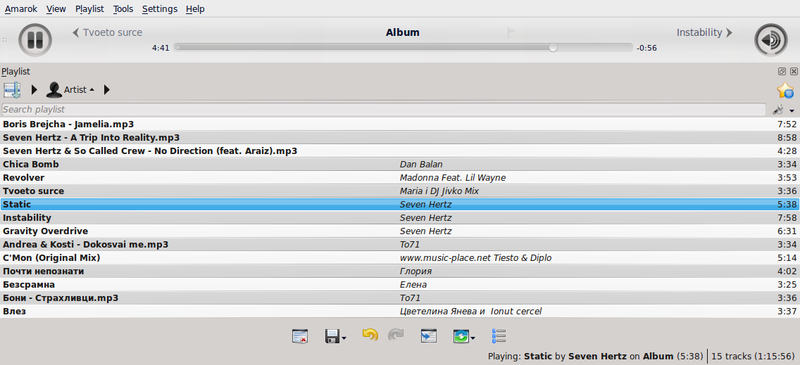
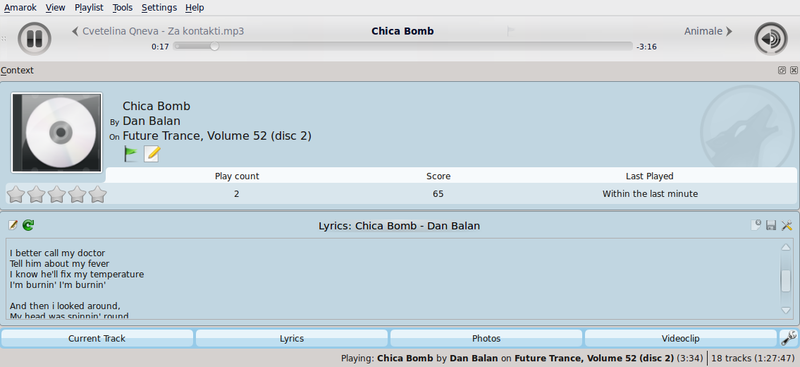
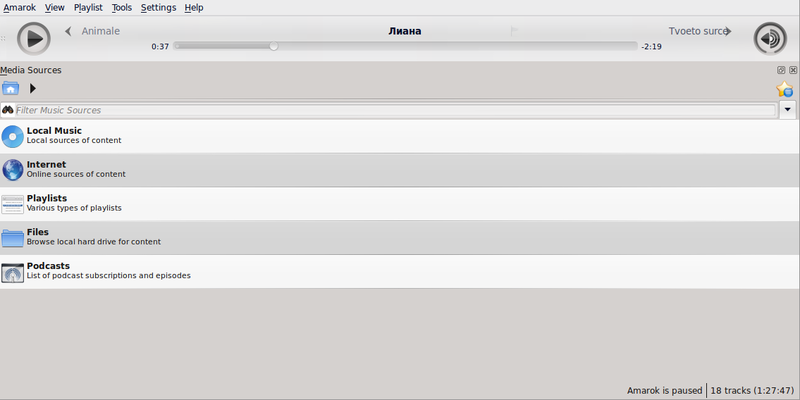
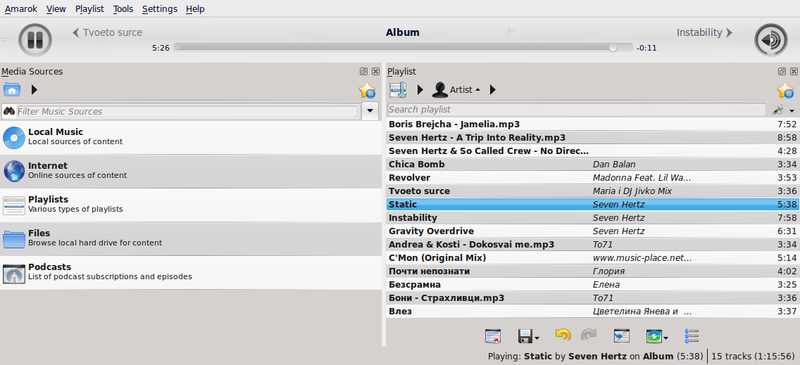
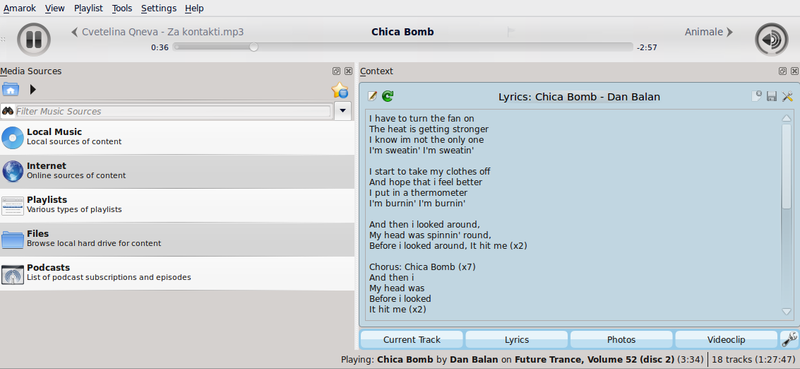
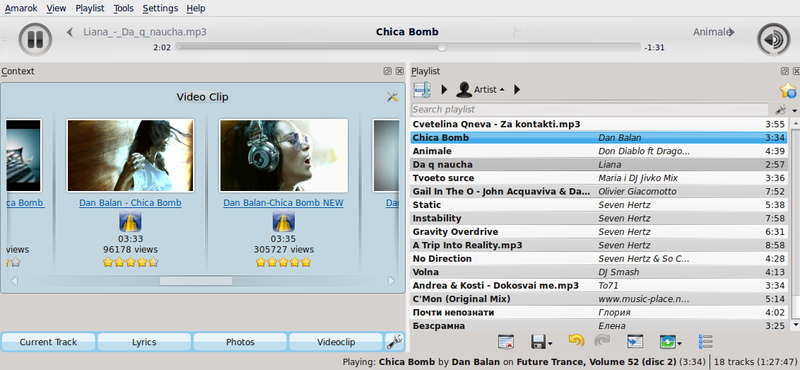
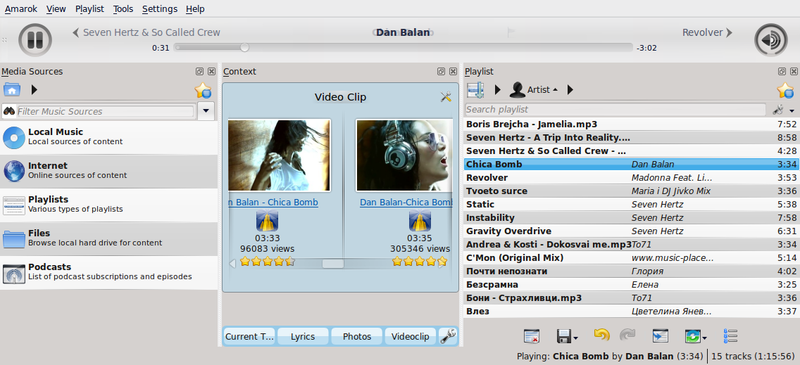
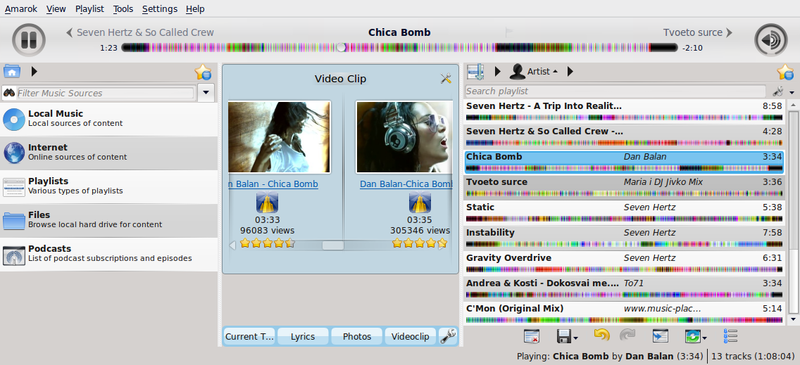
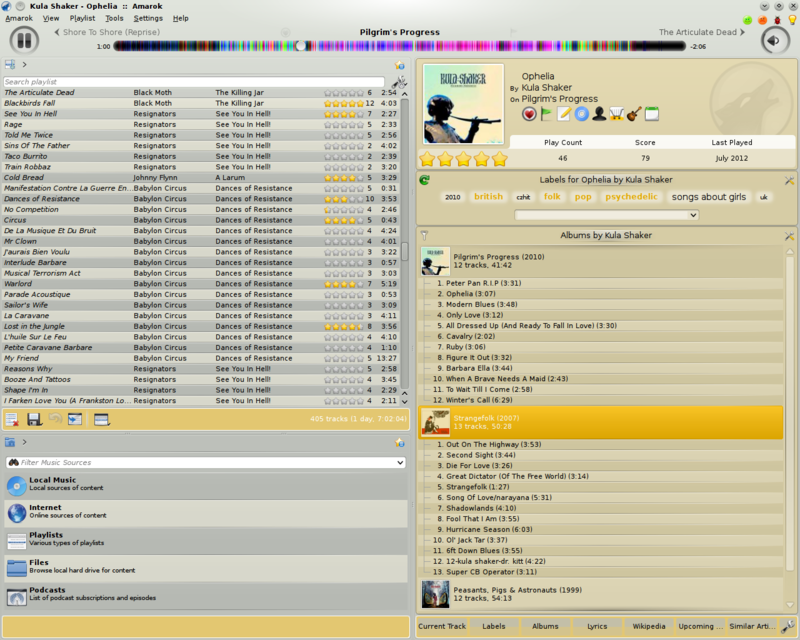
Este é um menu onde você poderá configurar a sua Lista de músicas. A partir daqui você poderá adicionar mais faixas, transmitir os canais de áudio e limpar a sua lista de músicas.
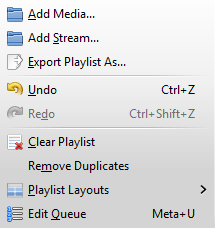
Menu Lista de músicas do Amarok
| Item do menu | Descrição | Atalho |
|---|---|---|
|
Adicionar mídia... |
Abre um arquivo multimídia para reprodução no Amarok | |
|
Adicionar stream... |
Escolha diferentes canais de rádio transmitidos através da barra de URLs, colando ou digitando o link | |
|
Exportar lista de músicas como... |
Salva as suas listas de músicas favoritas em vários formatos - transmissões de MP3, Shoutcast, xspf | |
|
Desfazer |
Volta um passo atrás |
Ctrl+Z |
|
Refazer |
Clique em “Refazer” para repetir o último passo |
Ctrl+Shift+Z |
|
Limpar a lista de músicas |
Limpa a lista de músicas atual | |
|
Remover duplicadas |
Remove os itens duplicados da lista de músicas | |
|
Leiautes de lista de músicas |
Altera a aparência visual da Lista de músicas | |
|
Editar a fila |
Permite-lhe alterar a ordem da sua fila |
A partir da → , você poderá alternar entre vários leiautes através dos botões de opção disponíveis, assim como configurar o seu leiaute pessoal da Lista de músicas.
A partir deste menu você poderá usar ferramentas e scripts adicionais.
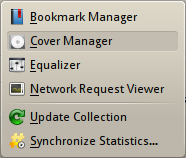
O menu Ferramentas
| Item do menu | Descrição |
|---|---|
|
Gerenciador de favoritos |
Permite-lhe salvar os favoritos de vários tipos. |
|
Gerenciador de capas |
Permite-lhe ver as capas dos álbuns e obter as que faltam. |
|
Equalizador |
Mostra o equalizador. |
|
Visualizador de solicitações de rede |
Mostra o Visualizador de solicitações de rede. |
|
Atualizar coleção |
Verifica as faixas na sua coleção e atualiza o banco de dados. |
|
Sincronizar estatísticas.. |
Abre a janela de sincronização das estatísticas. |
O gerenciador de favoritos permitem-lhe criar favoritos de diferentes tipos de itens para chamá-los posteriormente. Você pode também criar pastas para organizar a sua coleção de favoritos. O campo de pesquisa fornece uma forma conveniente de encontrar os favoritos. O menu de contexto oferece a possibilidade de Carregar e Excluir o favorito.
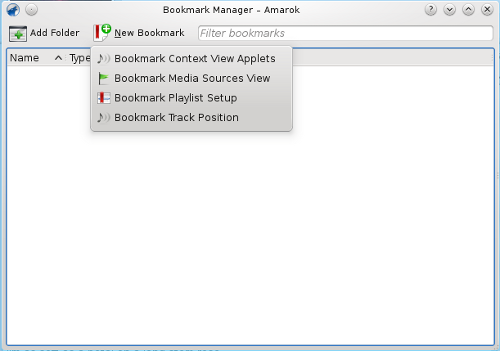
| Item do menu | Descrição |
|---|---|
|
Favorito dos miniaplicativos da visualização de contexto |
Salva os miniaplicativos de visualização atualmente usados. |
|
Exibição das fontes multimídia favoritas |
Salva a exibição atual da árvore de fontes multimídia. |
|
Configuração da lista de músicas favoritas |
Salva a configuração atual da lista de músicas. |
|
Adicionar a posição da faixa aos favoritos |
Salva a posição na faixa atual. |
Mostra todos os álbuns da sua coleção. Aqui você poderá configurar as capas personalizadas dos álbuns e obter as que faltam. Para obter mais informações clique em Gerenciador de capas.
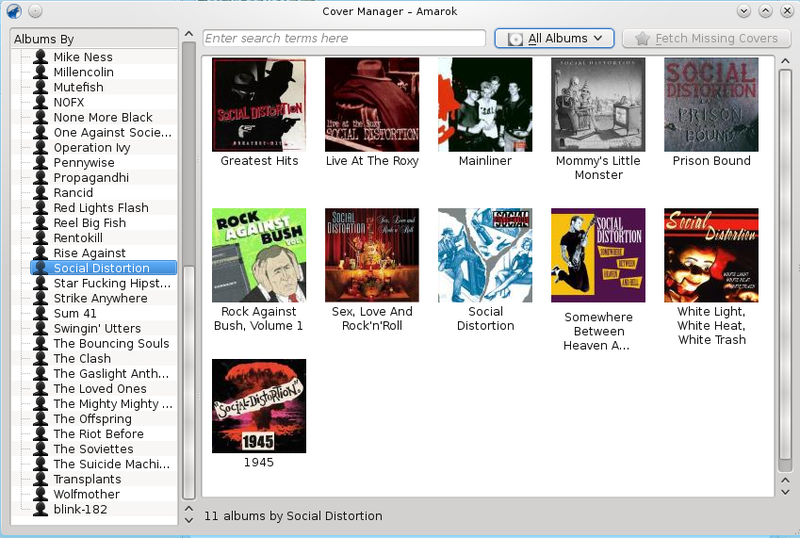
Oferece a possibilidade de configurar as opções do som. Você pode optar entre ajustar manualmente a configuração e usar determinados modelos. Por hora, é necessário o Phonon GStreamer para usar um equalizador que funcione.
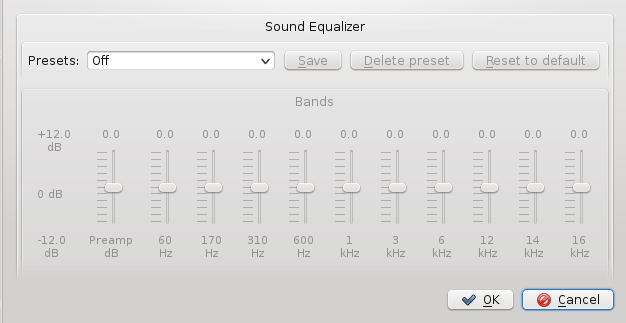
O Visualizador de solicitações de rede permite-lhe vigiar os pedidos de rede feitos pelo Amarok. Ao selecionar esta opção, irá abrir esta janela:
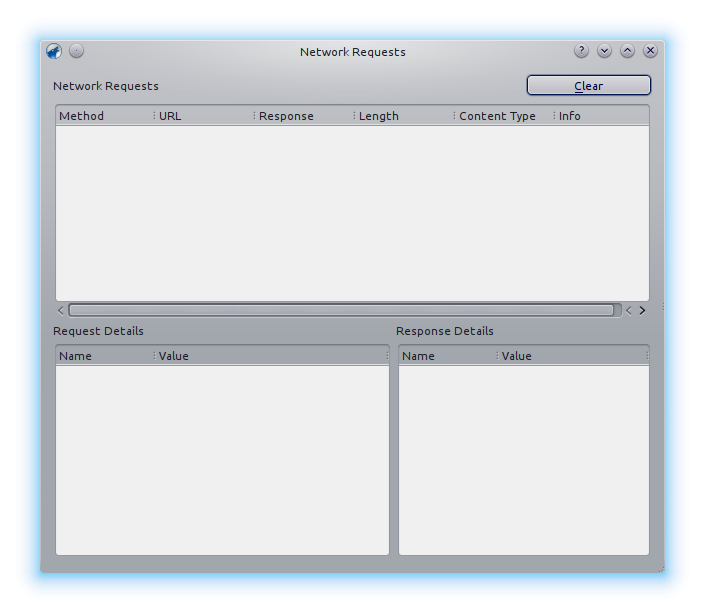
Verifica os arquivos nas pastas que você indicou como pertencentes à sua coleção. Os novos arquivos serão adicionados e os que faltam serão removidos do painel esquerdo.
Esta opção permite-lhe sincronizar as estatísticas para as suas várias coleções. Esta é uma nova funcionalidade no Amarok desde a versão 2.7. Para mais informações, veja também a Sincronização de estatísticas entre coleções e com o Last.fm no manual.
Aqui você pode alterar as opções e configurar o Amarok.
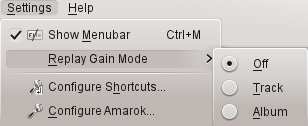
Menu Configurações do Amarok
| Item do menu | Descrição |
|---|---|
|
Mostrar barra de menus |
Oculta a barra de menus. Mostre-a novamente pressionando Ctrl+M |
|
Modo de ajuste de ganho |
Permite-lhe definir o modo de ganho de reprodução: Desligado, por Faixa ou por Álbum |
|
Configurar atalhos... |
Permite-lhe criar atalhos de teclado personalizados |
|
Configurar o Amarok... |
Configura as opções gerais, os serviços de Internet, a reprodução, as notificações e o banco de dados |
Se clicar nesta opção irá ocultar o menu.
A única forma de mostrar o menu novamente é pressionando a tecla de atalho Ctrl+M, porque você não poderá desmarcar a opção do menu se este não estiver visível. Você pode obter mais informações sobre os menus na Barra de menus.
O modo de ajuste de ganho de reprodução irá alterar o volume com base nos metadados da faixa. Para obter mais informações sobre o ganho de reprodução: tópico da Wikipédia sobre o ganho de reprodução.
Você pode desativar este mecanismo e usar um controle por faixa ou por álbum.
Altera e define novas combinações de teclas ou ativa as teclas multimídia, caso o seu teclado as possua. Você pode ler mais sobre atalhos aqui.
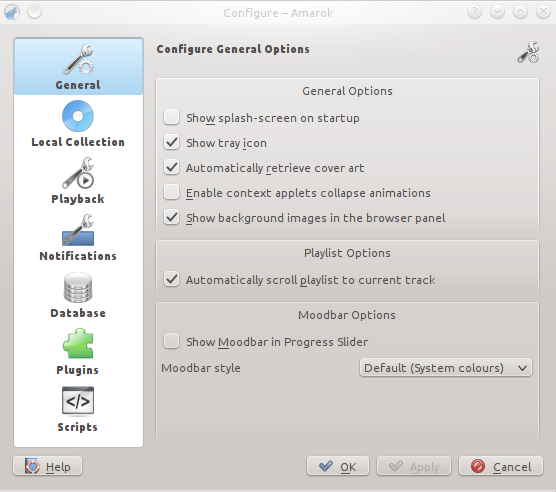
Configurar o Amarok
Configura diversos aspectos do Amarok. Para obter mais detalhes sobre a configuração do Amarok clique aqui.
Informações importantes sobre o Amarok e o KDE.
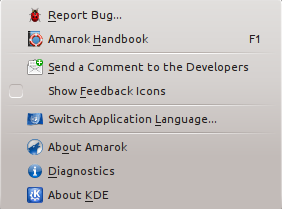
O menu de Ajuda do Amarok
| Item do menu | Descrição |
|---|---|
|
Relatar erro... |
Comunica os erros diretamente ao sistema de relatórios de erros, com muita informação gerada automaticamente. |
|
Manual do Amarok |
Este manual no formato Docbook. |
|
Enviar um comentário aos desenvolvedores |
Envie um breve comentário para os desenvolvedores do Amarok. NÃO use isto para enviar relatórios de erros. |
|
Mostrar ícones de sugestões |
Assinale para mostrar os ícones de sugestões em todas as telas e submenus do Amarok. |
|
Mudar o idioma do aplicativo... |
Altera os menus do Amarok e o idioma principal ou secundário. |
|
Sobre o Amarok |
A versão do Amarok, a página da Internet, os colaboradores e doadores. |
|
Diagnósticos |
Mostra as informações completas que são necessárias para providenciar bons relatórios de erros, como a versão do Amarok, do KDE, do Qt, do Phonon e das várias infraestruturas do Phonon, se o PulseAudio está instalado ou não, assim como os scripts do Amarok instalados e se estão ou não em execução. Existe um botão na parte inferior da janela para copiar as informações para a área de transferência. |
|
Sobre o KDE |
Informações sobre o KDE e links para juntar-se e dar suporte ao KDE. |